Новости
- Чим відрізняється пошук по завантажених картинок від звичайного
- Як працює пошук по фото в Гуглі
- Пошук по файлах картинок в Яндексі
- Пошук схожих фотографій в Тіна і товарів по фото в Таобао
Привіт, шановні читачі блогу KtoNaNovenkogo.ru. Ще зовсім недавно пошуковики могли шукати тільки зі слів. Ні, звичайно ж, існували такі сервіси, як Google і Яндекс картинки , Але до певного періоду вони оперували тільки словами, які користувач вводив в пошуковому рядку.

Чим відрізняється пошук по завантажених картинок від звичайного
Пошуковик не розумів, що саме зображено на фото, які він видавав у результатах, а лише орієнтувався на ті слова, що зустрічалися в тексті поруч з цим зображенням (на тих сторінках сайтів, де він їх знайшов) або які були прописані в його атрибутах alt або title (тега img) . Фактично для пошукача картинка була «чорним ящиком», про який він міг судити тільки за непрямими ознаками (її опису).
В результаті чого, за запитом «синя курка» могли бути показані «рожеві слоники». Звичайно ж, подібні огріхи пошуку по фотографіях виправлялися вручну (так званими асессорами, які переглядали видачу очима ), Але робилося це тільки для найбільш часто вводяться запитів. Та й не це головне.
Важливим є те, що не можна було показати пошуковику картинку поганої якості, щоб він знайшов вам оригінал з високою роздільною здатністю або ж показати йому фото людини (читайте про пошук людей в Контакте, Фейсбуці та ін. соц.сетях ), А він би вам сказав, що це такий-то художник, поет, музикант або просто особистість, описана хоча б на одній сторінці на просторах інтернету.
Іноді фото може бути одним з багатьох в серії (фоторепортаж, ФОТОінструкція, різні ракурси) і у вас може виникнути бажання знайти всі інші зображення з цієї ж серії, щоб зрозуміти суть. Як це зробити? Які слова забивати в пошуковий рядок? А ось ще приклад. Побачили ви диван на фотографії і захотіли дізнатися, де саме продається такий же і за якою ціною.
Складне завдання, або навіть нерозв'язна (в першому наближенні), якщо запит вводити словами. Тут потрібно якимось чином завантажити картинку в пошукову систему і остання повинна зрозуміти, що саме на ній зображено, і спробувати дати вам відповіді на всі поставлені трохи вище питання.
Цього пошук по зображеннях до недавніх пір не міг зробити, але зате тепер може. Пошук по картинці-зразком (фотографії або будь-якого іншого зображенню) зараз підтримують обидві пошукових системи лідируючих в Росії - Google і Яндекс. Причому останній навчився це робити лише зовсім недавно, але, тим не менш навчився.
Якщо спробувати зануритися у всю глибину принципів цього дійства, то більшості з нас навряд чи це здасться цікавим. Мені в цьому плані дуже сподобалося пояснення представника Яндекса.
Картинка розбивається на невеликі фрагменти, які можна назвати віртуальними словами. Ну а далі процес відбувається за тією ж логікою, що і звичайний пошук. Шукається той же набір візуальних слів, і чим ближче він буде до завантаженого користувачем зображення, тим вище він буде стояти в результатах пошуку.
Як працює пошук по фото в Гуглі
Давайте подивимося це все на прикладах Яндекса і Гугла. Почнемо з самого великого пошукача в світі. Для того щоб потрапити в святая святих, можна на сторінці звичайного пошуку клікнути на кнопку «Картинки», а можна відразу перейти за цим посиланням :

Клікаєте по іконці фотоапарата, розташованої в правій області рядка Google-пошуку. Вам надається дві можливості для завантаження в пошук потрібної картинки або фотографії - вказати її адресу (його можна буде скопіювати, клікнувши по фото правою кнопкою миші і вибравши варіант «копіювати URL зображення», або подібний до нього за змістом) в інтернеті або ж завантажити зі свого комп'ютера.
У показаному прикладі я просто вказав Урл адресу зображення, яке знайшов на офіційному сайті Вікіпедії ( що це таке? ).
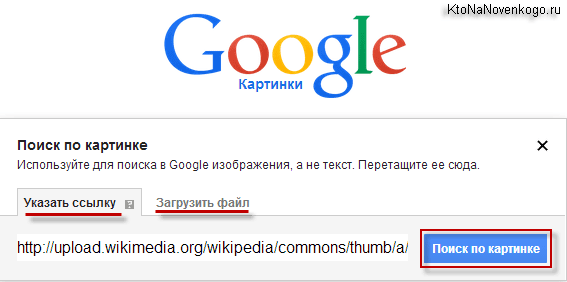
У результатах пошуку отримав таку ось картину:
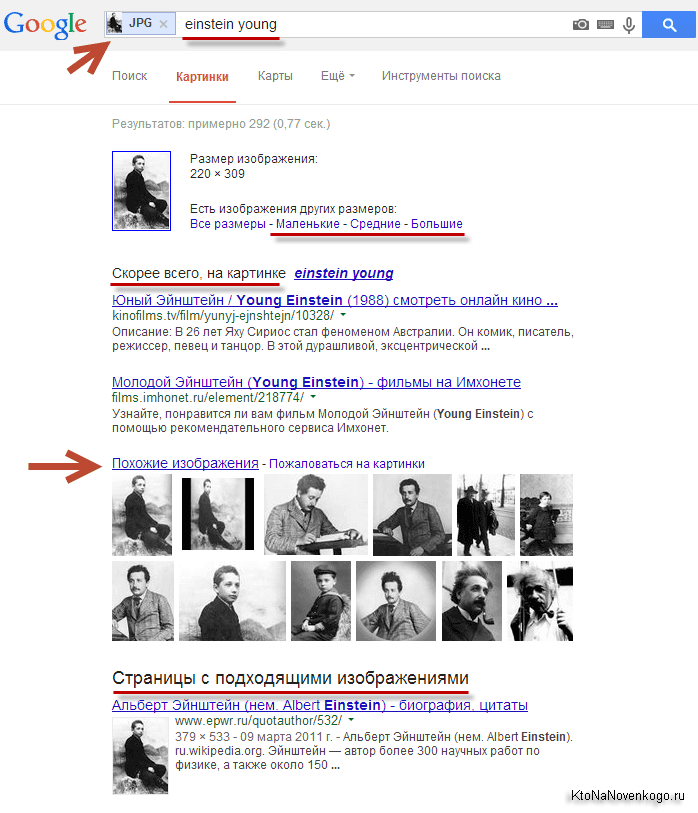
Google мені розповів, що на фото зображений Альберт Ейнштейн в молодості, а також запропонував подивитися те ж саме зображення, але більшого або меншого розміру. Також можна переглянути схожі картинки, а під ними можна подивитися веб-сторінки, де цей графічний файл має місце бути.
У пошуковому рядку можна ввести уточнюючі слова, наприклад, якщо ви хочете дізнатися про всі перипетії долі цієї людини, то введіть слово «біографія». В результаті будуть знайдені сторінки, на яких пошук виявив завантажену вами картинку і на яких є біографія того, хто на ній зображений.
Я згадав про два основні способи завантаження зображення в пошук Гугла - вказати посилання на графічний файл або завантажити його зі свого комп'ютера. але для користувачів Google браузера є ще й третій спосіб активації цього дійства.
Якщо ви перебуваєте в Google Chrome, то просто підведіть мишу до тій картинці або фотографії на сторінці, яка вас зацікавила з тих чи інших причин (наприклад, ви хочете дізнатися, правдиву чи фотку виклала у Вконтакте ваша віртуальна знайома або це якась відома особа відображена).
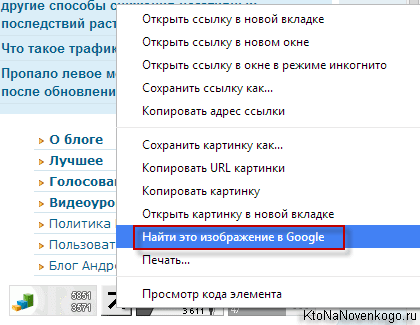
В результаті з'явиться контекстне меню і вам потрібно буде вибрати з нього пункт «Знайти це зображення в Гуглі». Після цього ви опинитеся в уже знайомому вікні Google-пошуку по картинках з усією зібраною інформацією про фотке вашої знайомої.
Пошук по файлах картинок в Яндексі
Зовсім недавно і лідер пошукового ринку рунета обзавівся подібним інструментом. Нову технологію вони назвали «Комп'ютерним зором» і дали їй кодову назву «Сибір». Картинка при цьому розбивається на візуальні слова (області зміни контрасту, кордони і т.п.) і по всій базі, наявній в Яндексі, шукається наявність даного набору візуальних слів в інших зображеннях.
А вже потім з них вибираються ті, в яких дані візуальні слова стоять в тому ж порядку, що і в оригінальній завантаженої зображенні. На практиці це дійство виглядає дуже схоже на Гугл - в правій області пошуку по фото від Яндекса розташована іконка фотоапарата, на яку потрібно буде натиснути для завантаження графічного файлу.

Хоча, якщо у вас є Урл адресу потрібної картинки, його можна вставити безпосередньо в рядок графічного пошуку і натиснути на кнопку «Знайти», як показано на попередньому скріншоті.
Дізнатися Урл адресу зображення на веб-сторінці можна, клікнувши по ній правою кнопкою миші і вибравши пункт контекстного меню «Копіювати адресу зображення» або подібний до нього (в різних браузерах використовуються різні назви).
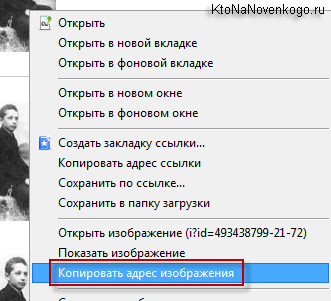
Якщо ж вам потрібно завантажити картинку в пошук зі свого комп'ютера, то клікайте по іконці фотоапарата.

Результати пошуку будуть виглядати приблизно так:
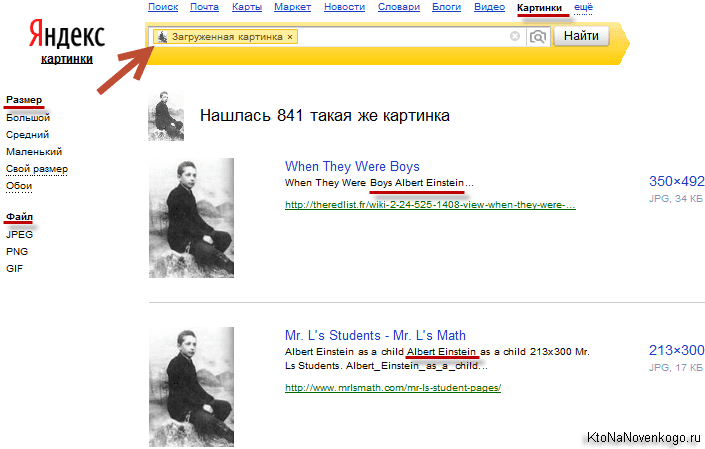
Як бачите, з них теж можна досить легко зрозуміти, що на фото зображений великий Ейнштейн, але ось в Гуглі мені якось більше сподобалося оформлення видачі. Можливо, що в Яндексі над цим ще треба буде працювати. знайдені в Яндексі фотки також можна буде впорядкувати за розміром і типом графічних файлів (за форматом) .
Що примітно, Яндекс веде історію ваших пошуків, в тому числі і по картинках. При необхідності ви можете її переглянути або видалити, якщо хочете прибрати компрометуючі вас матеріали. Як це зробити читайте в статті про те, як подивитися і очистити історію в Яндексі .
Пошук схожих фотографій в Тіна і товарів по фото в Таобао
В общем-то, в більшості випадків описаних сервісів вам повинно вистачити, але, можливо, що і Тіна вам коли-небудь знадобиться. Тут знову ж вам на вибір пропонують два способи завантаження картинки-зразка - шляхом введення Урл адреси або безпосередньо з комп'ютера.
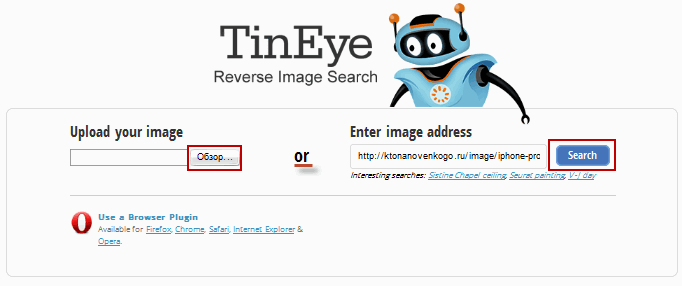
Цей сервіс добре підходить для пошуку схожих фото або окремих складових, з яких воно було змонтовано. Як видно з показаного нижче скріншота - Тіна знайшов джерела оригінальних зображень, з яких складався зразок.
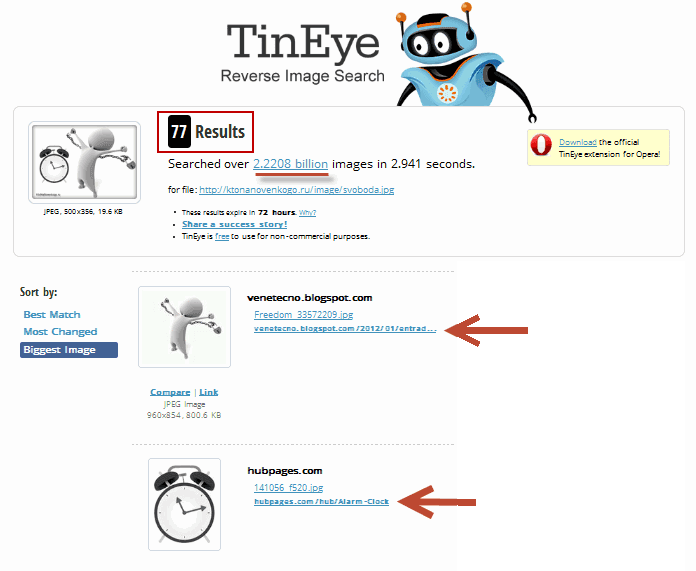
Китайський пошуковик Таобао має можливість пошуку товарів по завантаженої вами його фотографії. В результаті ви отримаєте не тільки адреси тих інтернет-магазинів, де його можна купити, але і зможете вибрати найбільш вигідне для вас пропозицію.
Правда для роботи з ним потрібно знати китайську. Однак є кілька сайтів, які дозволяють шукати товари по фото через базу в Таобао, але при цьому мають російськомовний інтерфейс і результати пошуку теж переводяться на російську.
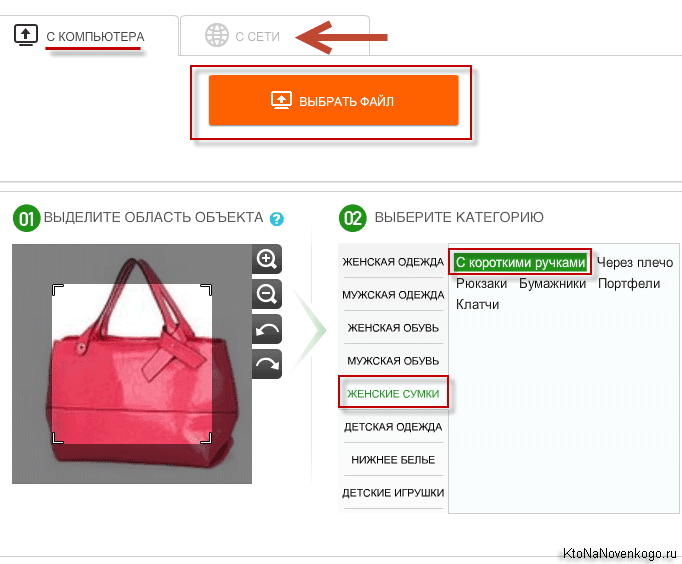
Результати пошуку товару по фото виглядають так:
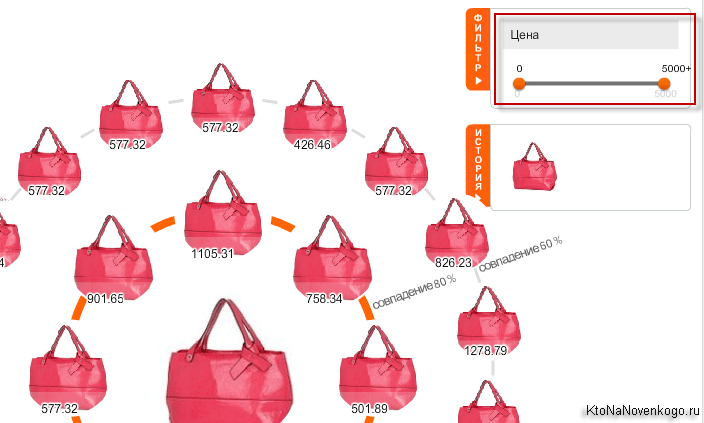
Удачі вам! До швидких зустрічей на сторінках блогу KtoNaNovenkogo.ru
Збірки по темі
Використовую для заробітку
Як це зробити?Які слова забивати в пошуковий рядок?
О це таке?